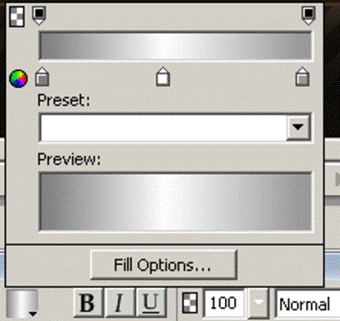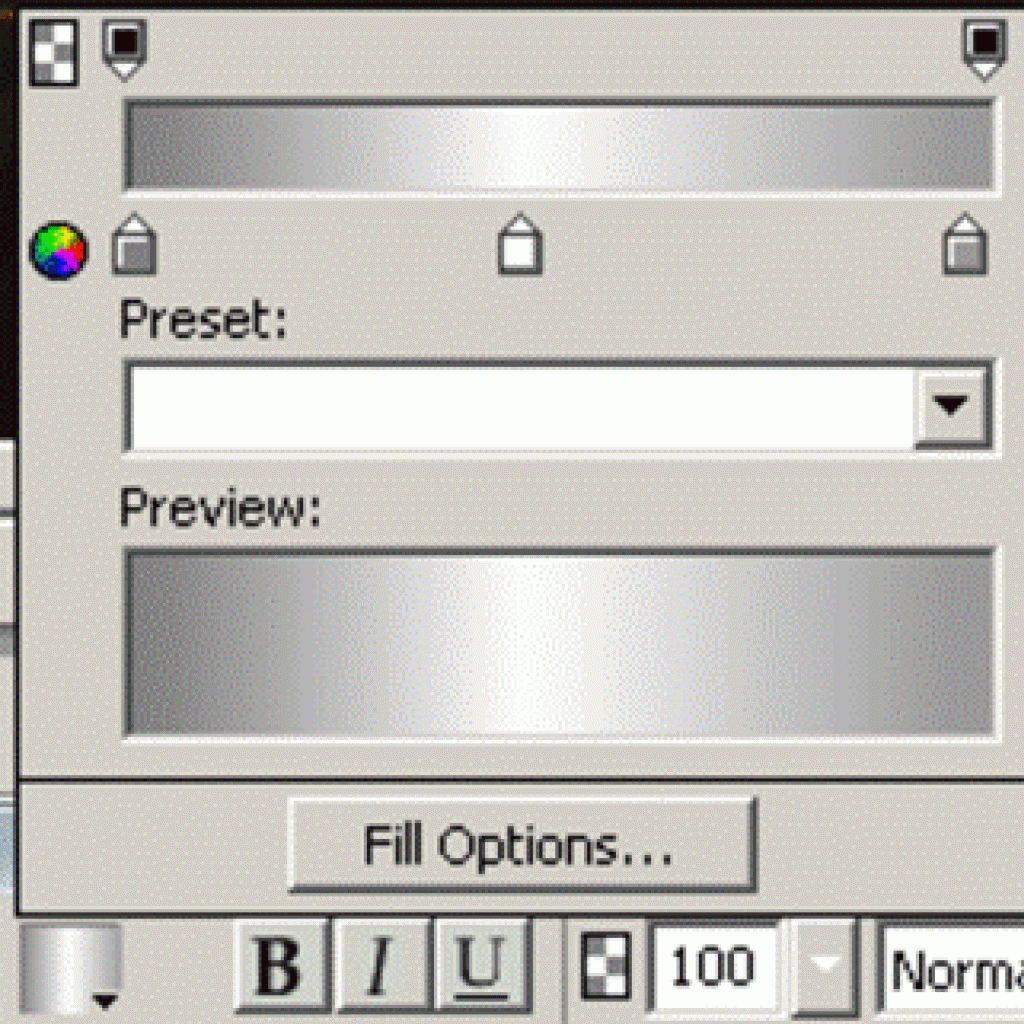Biały napis na kolorowym tle będzie wyglądał znacznie ciekawiej, gdy dodając za nim lekki cień sprawisz wrażenie, jak gdyby napis był nieco wysunięty do przodu względem tła.
Oto jak osiągnąć taki efekt:
- Utwórz nowy obraz o rozdzielczości, np. 2000 x 1500 pikseli.
- Wypełnij go dowolnie wybranym kolorem.
- Korzystając z menu Warstwa utwórz nową warstwę.
- Wybierz z paska narzędziowego zaznaczenie prostokątne i zaznacz część obrazka, w której umieścisz napis.
- Wypełnij zaznaczenie innym kolorem.
- Utwórz nową warstwę i wybierz zaznaczenie eliptyczne. Narysuj elipsę obejmującą uprzednio stworzony prostokąt i wypełnij ją czarnym kolorem.
- Teraz korzystając z karty Warstwy przesuń warstwę z czarną elipsą pod warstwę z prostokątem.
- Z menu Filtr wybierz Rozmycie oraz Rozmycie gaussowskie wskazując na 30 pikseli.
- Zaznacz warstwę z prostokątem. Zrobisz to klikając prostokąt, a następnie przytrzymując klawisz [CTRL] kliknij obrazek obok nazwy warstwy.
- Posługując się narzędziem gradient (w wersji radialny) i wybierając jakiś jaśniejszy kolor niż kolor wybrany dla prostokąta kliknij jego środek.
- Pozostaje już tylko dodać jakiś napis.
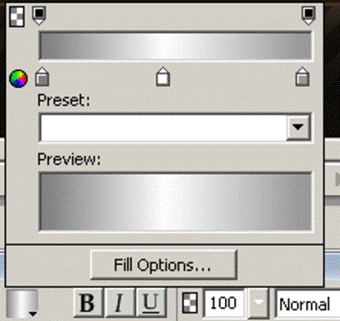
Jaśniejsze tło gradientu stworzy wrażenie, jakby napis był nieco ponad pozostałymi elementami.